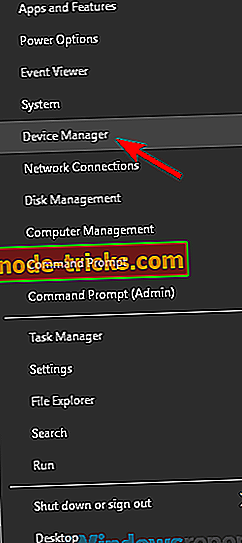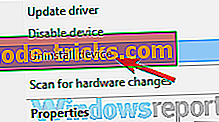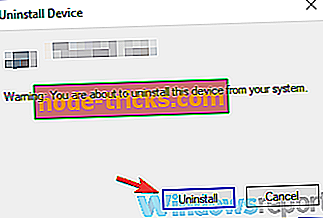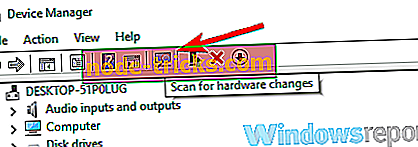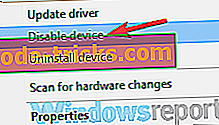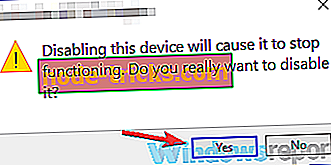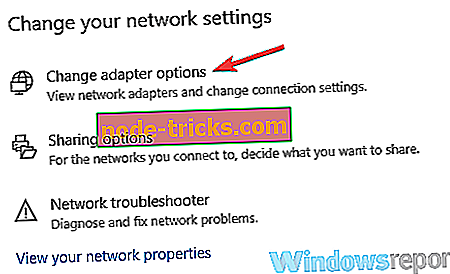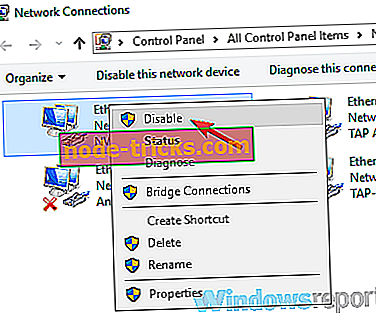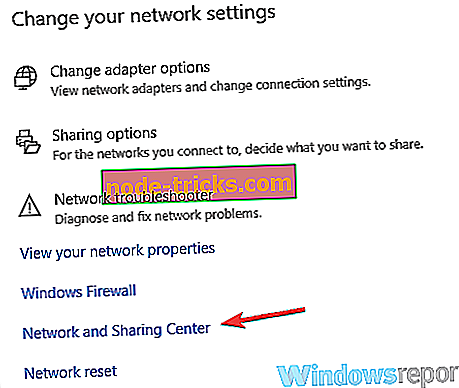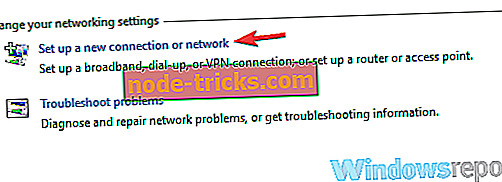Kaj storiti, če varnostni ključ omrežja ne deluje v sistemu Windows 10
Mnogi od nas uporabljajo omrežja Wi-Fi za povezavo z internetom, vendar je veliko uporabnikov poročalo, da njihov omrežni varnostni ključ ne deluje. To je lahko težava in vam onemogoča povezovanje z omrežjem Wi-Fi, vendar je ta način mogoče odpraviti.
Mnogi uporabniki so poročali, da njihov varnostni ključ ne deluje pravilno v sistemu Windows 10. To je lahko težava in govorimo o težavah z brezžičnim omrežjem.
- Varnostni ključ za omrežje, ki ne deluje Windows 10, ključ ne deluje, ne deluje, se ujema, neujemanje, ni pravilen - Obstajajo različne težave, ki lahko vplivajo na vaše brezžično omrežje, in če naletite nanje, poskusite eno od naših rešitve.
- Varnostni ključ Netgear ne deluje - to vprašanje lahko vpliva tako na usmerjevalnike Netgear kot na katero koli drugo blagovno znamko. Če naletite na to težavo, se prepričajte, da spremenite omrežne nastavitve in preverite, ali to deluje.
Računalnik pravi, da je pravilen varnostni ključ napačen, kaj storiti?
- Poskrbite, da so omrežni gonilniki posodobljeni
- Znova namestite gonilnik
- Ustvarite novo geslo
- Spremenite vrsto zaščite
- Onemogočite omrežno napravo
- Ustvarite novo omrežno povezavo
- Prepričajte se, da uporabljate isto geslo
- Uporabite privzeto geslo usmerjevalnika
1. rešitev - Poskrbite, da so omrežni gonilniki posodobljeni
Po mnenju uporabnikov lahko vaši gonilniki včasih povzročijo težave z varnostnim ključem omrežja. Če se ne morete povezati z brezžičnim omrežjem, preverite, ali so gonilniki omrežne kartice posodobljeni.
Gonilnike lahko posodobite na več načinov, najboljši pa je, da obiščete spletno mesto proizvajalca omrežne kartice in prenesete najnovejše gonilnike za vaš model. To storite tako, da uporabite povezavo Ethernet ali prenesete gonilnik na drugo napravo in ga nato prenesete v računalnik.
Lahko pa uporabite orodja tretjih oseb, kot je TweakBit Driver Updater, da samodejno posodobite vse svoje gonilnike s samo nekaj kliki. Ko so vaši gonilniki posodobljeni, preverite, ali je težava še vedno tam.
- Prenesite zdaj orodje za posodobitev gonilnikov iz storitve TweakBit
Omejitev odgovornosti : nekatere funkcije tega orodja niso brezplačne.
2. rešitev - Znova namestite gonilnik
Če varnostni ključ omrežja ne deluje, je morda prišlo do težave z vašim gonilnikom. Več uporabnikov je poročalo, da so težavo odpravili s ponovno namestitvijo gonilnika. To je precej enostavno in to lahko storite tako:
- Pritisnite tipko Windows + X, da odprete meni Win + X. Sedaj na seznamu izberite Upravitelj naprav .
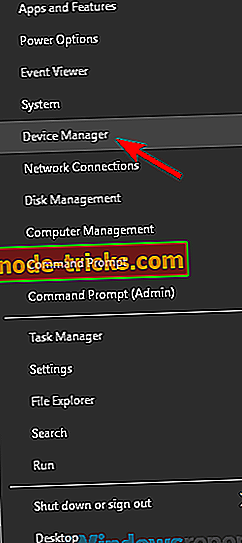
- Poiščite omrežno kartico, jo kliknite z desno tipko miške in izberite Odstrani napravo .
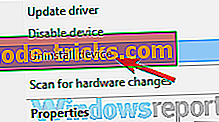
- Ko se prikaže meni za potrditev, označite Odstrani programsko opremo gonilnika za to napravo, če je na voljo, in kliknite Odstrani .
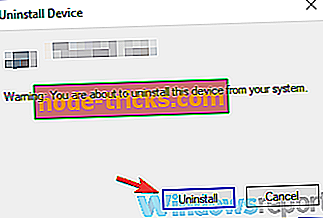
- Ko je gonilnik odstranjen, kliknite Ikona za iskanje sprememb strojne opreme .
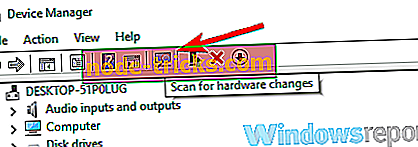
Po tem bo Windows poskusil namestiti privzeti gonilnik. Če privzeti gonilnik ne deluje, ga boste morda morali posodobiti in preveriti, ali to rešuje težavo.
3. rešitev - Ustvarite novo geslo
Včasih varnostni ključ omrežja ne bo deloval zaradi nekaterih napak v sistemu. Morda je prišlo do težave z omrežno povezavo ali usmerjevalnikom. Če želite odpraviti težavo, uporabniki predlagajo, da svojemu omrežju Wi-Fi dodelite novo geslo.
To storite tako, da najprej dostopate do strani z nastavitvami usmerjevalnika in se pomaknete do razdelka Wi-Fi. Od tam lahko določite novo geslo za brezžično omrežje. Več uporabnikov je poročalo, da so morali ta postopek večkrat ponoviti, preden je bila težava odpravljena, zato poskusite to.
4. rešitev - Spremenite vrsto zaščite
Po mnenju uporabnikov, če varnostni ključ omrežja ne deluje, je morda težava vaš tip zaščite. Včasih vaš računalnik ne bo deloval z določenimi varnostnimi tipi in lahko povzroči, da se ta težava pojavi.
Če želite odpraviti težavo, uporabniki priporočajo, da spremenite vrsto zaščite omrežja. Če želite to narediti, odprite konfiguracijsko stran usmerjevalnika in nadaljujte z varnostnim odsekom. Zdaj poiščite razdelek za vrsto varnosti in ga spremenite.
Le malo uporabnikov je poročalo, da je preklop z WPA2-PSK [AES] na varnostni tip WPA-Auto popravil težavo, zato boste morda želeli poskusiti to. Opozoriti vas moramo, da niso vsi varnostni tipi varni, nekatere starejše vrste pa so lahko ranljive. Če želite zagotoviti, da je vaše brezžično omrežje varno, preberite o različnih vrstah varnosti, da ugotovite, katere vrste so varne za uporabo.
- POVEZANE: 5 najboljši protivirusni zaščiti omrežja
5. rešitev - onemogočite omrežno napravo
Če imate težave z varnostnim ključem za omrežje, lahko pride do težave z brezžičnim vmesnikom. Včasih lahko pride do napak z vašo napravo in ti napaki povzročijo, da se pojavijo te in številne druge napake. Če želite odpraviti težavo, uporabniki predlagajo, da onemogočite omrežno kartico in jo po nekaj sekundah omogočite. To naredite tako:
- Odprite upravitelja naprav .
- Poiščite brezžični vmesnik, ga kliknite z desno miškino tipko in izberite Onemogoči napravo .
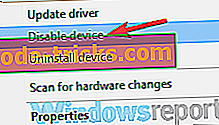
- Zdaj se prikaže potrditveno sporočilo. Za nadaljevanje kliknite Da .
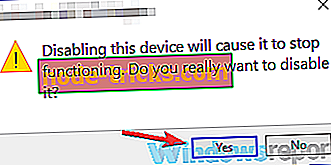
- Počakajte nekaj sekund in nato omogočite brezžični vmesnik.
Po tem se lahko povežete z brezžičnim omrežjem. Če to ne deluje, lahko poskusite onemogočiti brezžično povezavo in preverite, ali to pomaga. To naredite tako:
- Odprite aplikacijo Nastavitve . To lahko storite hitro z bližnjico Windows + I.
- Ko se odpre aplikacija Nastavitve, pojdite v razdelek Omrežje in internet .
- Pomaknite se navzdol in v desnem podoknu kliknite Spremeni možnosti adapterja .
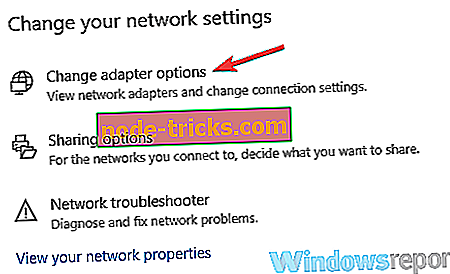
- Poiščite svojo brezžično povezavo, jo kliknite z desno miškino tipko in v meniju izberite Onemogoči .
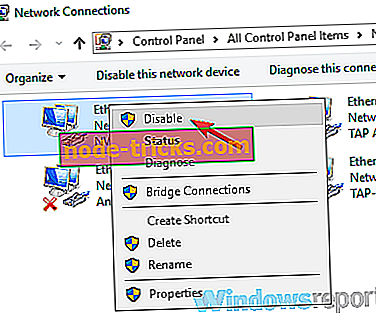
- Počakajte nekaj trenutkov in omogočite brezžično povezavo.
Preverite, ali se lahko povežete z omrežjem Wi-Fi. Upoštevajte, da je ta rešitev le rešitev, zato jo boste morda morali ponoviti, kadar koli se pojavi težava.
6. rešitev - Ustvarite novo omrežno povezavo
Po mnenju uporabnikov, če varnostni ključ omrežja ne deluje, je morda težava v omrežni povezavi. Če želite odpraviti to težavo, uporabniki predlagajo, da ročno ustvarite omrežno povezavo. To lahko storite tako:
- Odprite Središče za omrežje in skupno rabo . To lahko storite v razdelku Omrežje in internet v aplikaciji Nastavitve .
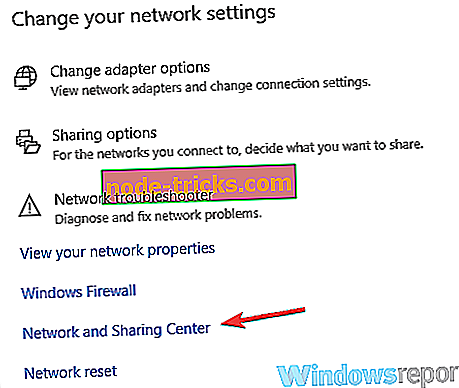
- Izberite Nastavitev nove povezave ali možnosti omrežja .
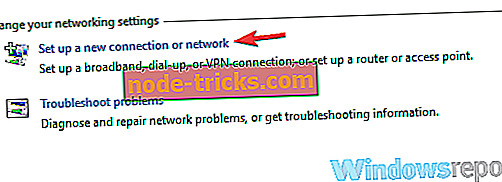
- Zdaj izberite Ročno povezovanje z brezžičnim omrežjem, se povežite s skritim omrežjem ali ustvarite nov brezžični profil in kliknite Naprej .
- Vnesite ime za novo brezžično omrežje. Uporabite isto ime, ki ga uporabljate za trenutno brezžično omrežje.
- Nastavite vrsto zaščite na WPA2-osebno in vrsto šifriranja na AES .
- Zdaj vnesite geslo, ki ga uporabljate za brezžično omrežje.
- Potrdite polje Zaženi to povezavo samodejno in kliknite Naprej .
- Zdaj se vrnite v podokno za brezžično povezavo Connect in se povežite z brezžičnim omrežjem.
Mnogi uporabniki so poročali, da je ta rešitev delala zanje, zato se prepričajte, da jo preizkusite.
7. rešitev - Prepričajte se, da uporabljate isto geslo
Če uporabljate brezžični ponavljalnik, lahko pride do te težave, če ne uporabljate istega gesla. Glede na konfiguracijo vašega repetitorja morate uporabljati isto geslo za brezžično omrežje za povezavo z repetitorjem.
Poleg tega boste morda morali ponastaviti ponavljalnik in ga nato ponovno konfigurirati, da se bo lahko pravilno povezal z njim.
8. rešitev - Uporabite privzeto geslo usmerjevalnika
Če ste kupili nov usmerjevalnik, bo imel privzeto brezžično omrežje in privzeto geslo, tako da ga lahko uporabite za povezavo z brezžičnim omrežjem. Poleg tega lahko usmerjevalnik znova zaženete na privzete nastavitve in preverite, ali to rešuje težavo.
Za ponastavitev usmerjevalnika pritisnite in nekaj sekund držite skrito tipko za ponastavitev. Ko se usmerjevalnik ponastavi na privzete nastavitve, boste morali brezžično omrežje ponovno nastaviti. To je drastična rešitev, če pa druge rešitve ne morejo odpraviti te težave, boste morda želeli poskusiti to.
Če imate težave z varnostnim ključem omrežja, je težava običajno povezana z vašimi gonilniki ali nastavitvami. Vendar pa morate to težavo odpraviti z eno od naših rešitev.